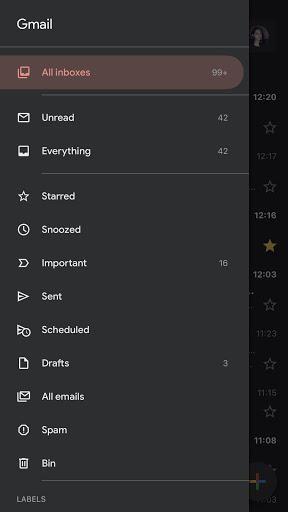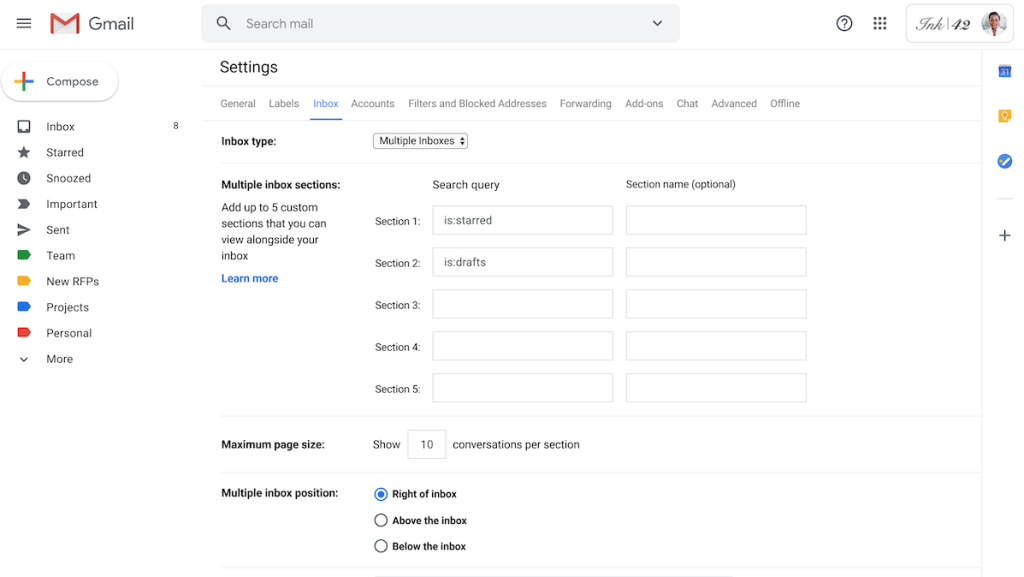Имате ли няколко акаунта в Gmail на телефона си и намирате постоянното превключване за уморително. Тогава най-новата актуализация на Gmail ще ви направи щастливи. Актуализацията на Gmail носи своето мобилно приложение с функцията за превключване между акаунтите. Има редица други функции на Gmail, за които бихте искали да използвате приложението повече на своите смартфони. Gmail може да се използва за повишаване на производителността с няколко съвета.
Актуализациите на Gmail, въведени в неговото мобилно приложение, са изброени по-долу:
Най-новите актуализации на Gmail, които трябва да знаете
1. Функция за плъзгане на приложението Gmail:
Gmail ви позволява да превключвате между различни акаунти в приложението. По-рано трябваше да превключите акаунта в Google, като отидете в менюто отляво и изберете акаунта. За да направите функцията много по-лесна и удобна за всички потребители на приложението Gmail, трябва да плъзнете снимката на потребителския профил. Това е толкова лесно, колкото може да бъде, когато използвате два или повече акаунта в Google, продължете да плъзгате, докато видите снимката на вашия профил, свързана с акаунта.
Този метод, колкото изглежда лесен, има предимствата на бързото превключване между акаунтите само с едно плъзгане. Тази функция е пусната и за други приложения, включително Google Maps, Google Drive, Google Movies и др. Тази функция на Gmail работи както за Android, така и за iPhone. Нека научим бързите стъпки за превключване на акаунти в приложението Gmail на телефона си:
Стъпка 1: Актуализирайте приложението Gmail на телефона си.
Потребителите на Android могат да отидат в Google Play Store и да щракнат за актуализации. iPhone обикновено е настроен на автоматично актуализиране за всички приложения, при условие че е свързан към Wi-Fi. Въпреки това, за да проверите кръстосано, можете да отидете в App Store и да се уверите, че Gmail е актуализиран на iPhone.
Стъпка 2: Стартирайте приложението Gmail.
Стъпка 3: Отидете на иконата на снимка на профила в горния десен ъгъл.
Стъпка 4: Плъзнете нагоре или надолу върху иконата на профила.
Тук можете да видите промяната в елементите на входящата кутия. Това е така, защото може да превключва между различни акаунти в Gmail с едно плъзгане.
2. Тъмен режим на Gmail:
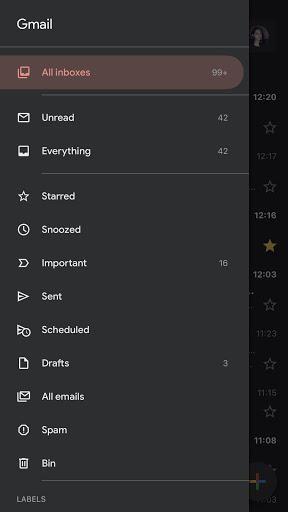
Тъмният режим на Gmail наистина би подобрил външния му вид. Приложението Gmail на вашия смартфон скоро ще се гледа и в тъмен режим. Някои потребители трябва да изчакат актуализацията на Gmail да бъде пусната за техните смартфони, докато други вече я използват. Приложението Gmail за iPhone има тъмен режим от системната актуализация на iOS 13. Тази версия на iOS 13, заедно с други функции, донесе официалния тъмен режим за вградената система на устройството. Можете да включите тъмния режим за iPhone за системните приложения заедно с няколко приложения на вашия iPhone. Телефоните с Android имат включен тъмен режим за няколко приложения, освен за Gmail. Въпреки че първокласните телефони като Samsung S10 и Pixel 4 могат да гледат Gmail в тъмна тема . Научете повече за това как да включите тъмен режим за всички приложения на Google.
Прочетете също: Как да прехвърляте имейли от стар Gmail към нов акаунт в Gmail.
3. Множество входящи кутии за потребители на GSuite:
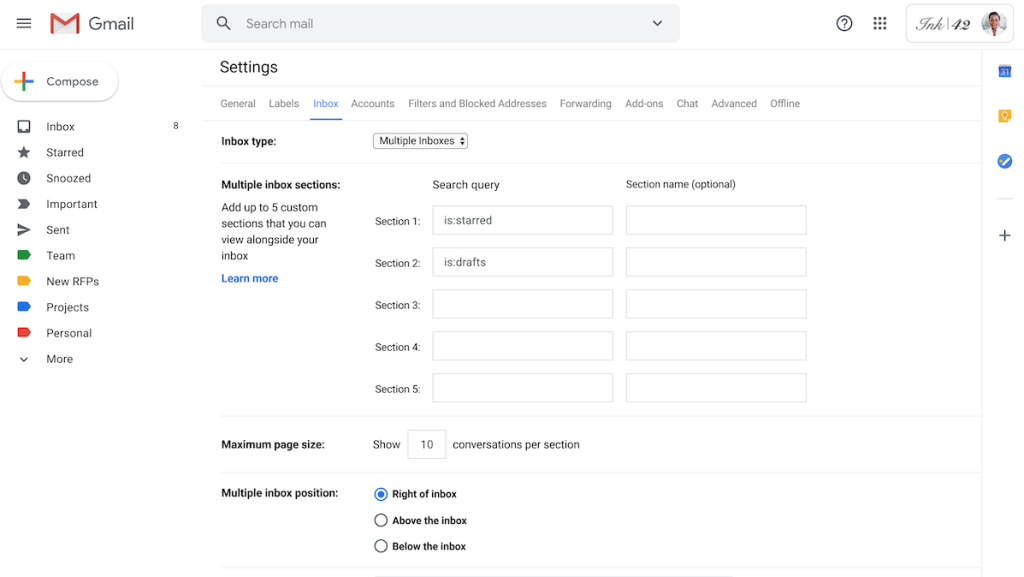
Когато сте потребител на GSuite, имате повече имейли, които се появяват, отколкото други. Тъй като Gmail идва с чудесен интерфейс за разделяне на работата основно от произволната абонаментна поща, единият е добавил повече функции на Gmail. Този път множеството входящи кутии ще бъдат сортирани в една и основните имейли ще могат да се видят. Вече можете да проверите наскоро актуализираните настройки на Gmail с преместване на множество входящи кутии в секцията Настройки на входящата кутия от раздела Разширени настройки. Важните съобщения ще се покажат до основната входяща кутия.
4. Добавете прикачени файлове от приложението Files:
Източник на изображението: Google
Откакто iOS 13 направи промени в системното приложение Mail, хората преминаха към други приложения. Този път Gmail направи добър ход над приложението за намиране на решение за iOS. Сега позволява добавянето на прикачени файлове от приложението Файлове. В родното приложение Files има повечето данни от Camera roll и Drive. За да прикачите нещо от приложението Файлове, докоснете иконата за прикачен файл в приложението Gmail. Сега можете да видите собствения файл от приложението Файлове в секцията, наречена Прикачени файлове. Изберете файл директно и го прикачете към пощата си в приложението Gmail на iPhone.
Забележка: Тази функция може да не е достъпна за всички към момента. Ще отнеме няколко седмици, за да се пусне, така че ако все още не го видите, тогава бъдете търпеливи.
присъда:
Тези актуализации на Gmail ще ви помогнат да прехвърлите използването на приложението на смартфони. Докато потребителите на iOS се наслаждават на тъмния режим на Gmail, потребителите на Android с най-новата версия също могат да го използват. Всички други устройства с Android ще трябва да изчакат тъмен режим на Gmail на Android, докато Android 10 не се появи за тях. ще трябва да изчака известно време. Функцията за плъзгане е основната промяна, която прави превключването между акаунти изключително лесно.
Обичаме да чуваме от вас
Намираме, че функциите на Gmail са достойни за усилията, които разработчиците влагат. Тъй като приложението Gmail получава любовта към тъмния режим на iOS и няколко първокласни телефона с Android. Докато приключваме публикацията, бихме искали да знаем вашите мнения. Вашите предложения и коментари са добре дошли в секцията за коментари по-долу. Споделете информацията с вашите приятели и други, като споделите статията в социалните медии.
Ние сме във Facebook , Twitter , LinkedIn и YouTube . За всякакви въпроси или предложения, моля, уведомете ни в секцията за коментари по-долу. Обичаме да се свържем с вас с решение. Редовно публикуваме съвети и трикове, заедно с решения на често срещани проблеми, свързани с технологиите. Абонирайте се за нашия бюлетин, за да получавате редовни актуализации за света на технологиите.
Мета: Прочетете статията, за да научите за актуализациите на Gmail. Тъмният режим и превключването на акаунт с повече такива функции на Gmail увеличават